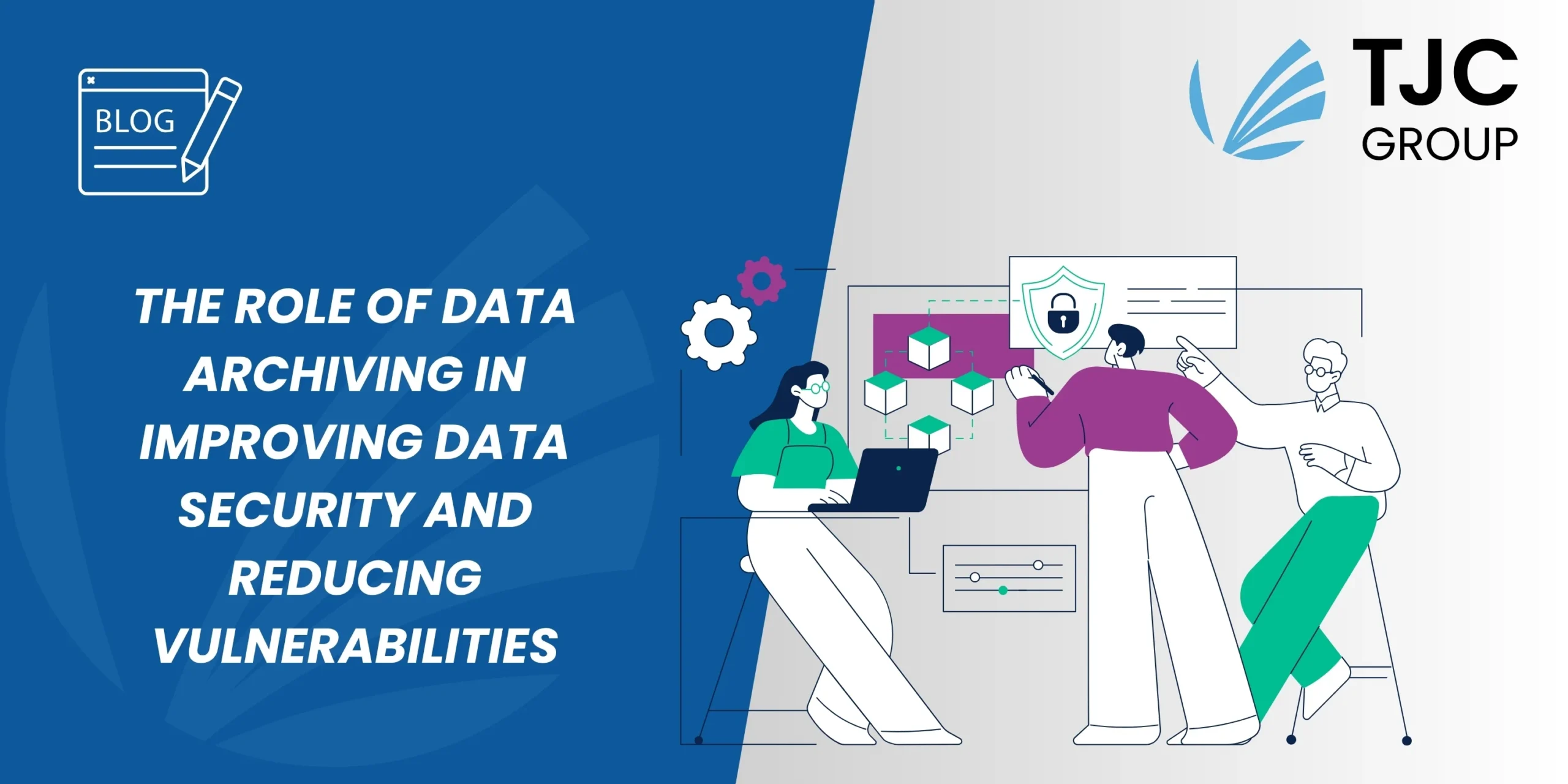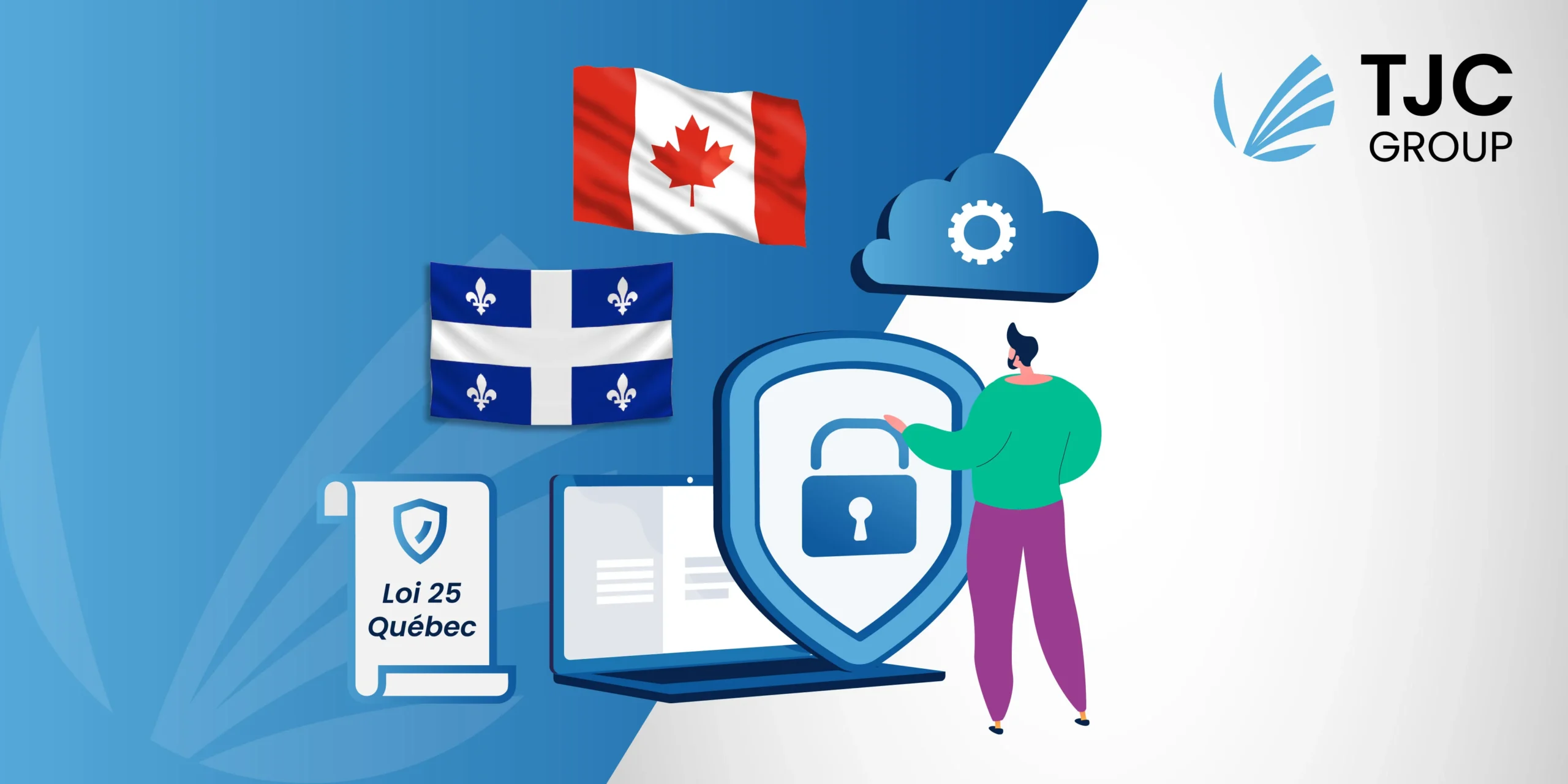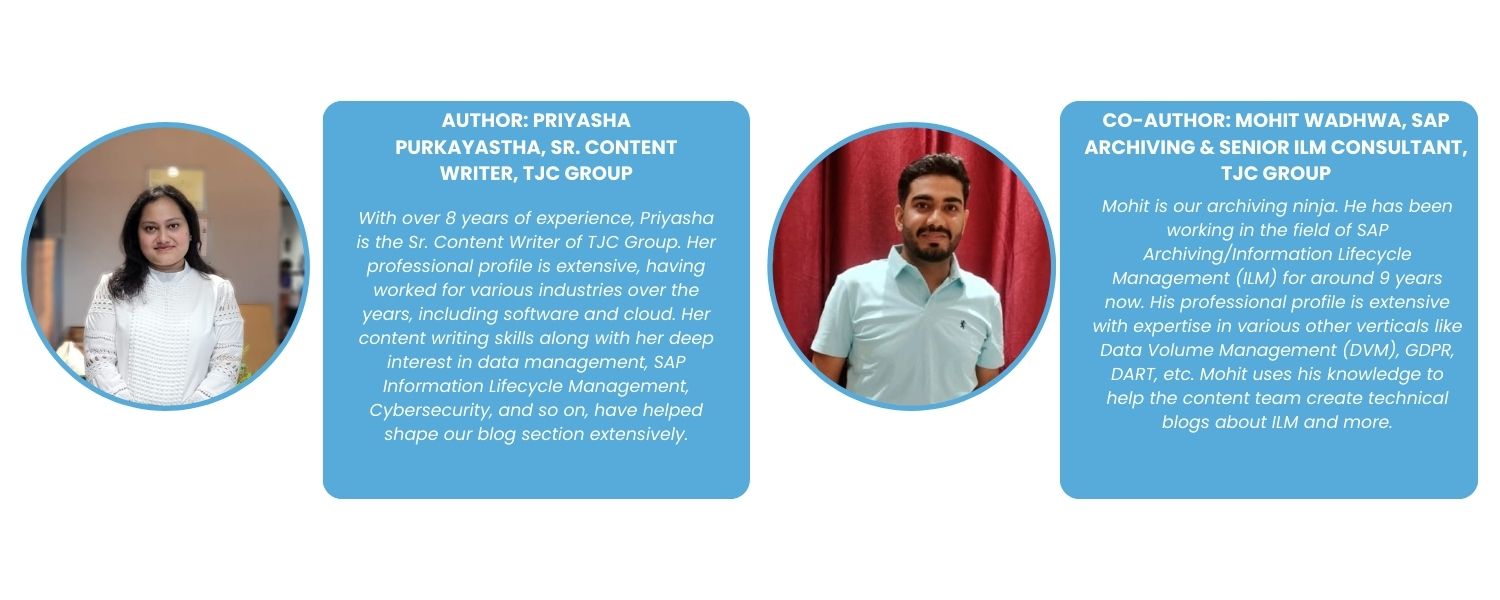
Inhaltsübersicht
Einführung
Die Automatisierung hat sich ihren Weg durch die Branchen gebahnt und macht die Abläufe in den Unternehmen einfacher und effektiver. In der Welt der Technik, SAP Information Lifecycle Management, weithin bekannt als SAP ILM, ist eine solche Lösung, die zur Automatisierung der Datenverwaltung beiträgt. SAP ILM verfügt über eine Komponente namens SAP ILM Store, die die Anforderungen der BC-ILM 3.1-Spezifikation erfüllt und damit konforme Speichersysteme ermöglicht. Sie hilft Anwendern, die Vorteile des SAP-eigenen Stores für die Datenaufbewahrung zu nutzen – von der Archivierung bis zur Speicherung der archivierten Dateien.
Wie kommt SAP ILM in das Bild der HANA-Datenbank?
Mit Hilfe von ILM Store können Benutzer archivierte Dateien speichern und gleichzeitig in einer Datenbank über WebDAV-Schnittstellenstandards indizieren. Darüber hinaus können Benutzer die Dateien mit Retention Management für SAP ILM in einer Datenbank wie SAP IQ oder SAP HANA speichern, so dass sie in der SAP-Umgebung verbleiben. Für jede Datenbank sind jedoch verschiedene Schritte zur Konfiguration erforderlich. Dieser Blog ist eine Kurzanleitung für die Konfiguration der Datenbank SAP ILM store for HANA.
Was sind die Voraussetzungen für die Konfiguration von SAP ILM für HANA?
Für die Konfiguration des ILM-Speichers in der HANA-Datenbank gibt es einige Voraussetzungen, die SAP definiert hat und die unbedingt zu beachten sind.
- Benutzer müssen über ein SAP NetWeaver-System mit den Mindestanforderungen der Softwarekomponente SAP_BASIS 740 Support Package 13 oder SAP_BASIS 750 Support Package 02 verfügen.
Hinweis: SAP empfiehlt, dass die Benutzer über die neueste Version der Softwarekomponente SAP_BASIS verfügen.
- Benutzer müssen die Business-Funktion ILM_STOR aktivieren.
- Benutzer müssen über eine SAP HANA-Datenbank mit Version SPS06 mit den in Revision 60 enthaltenen Funktionen verfügen.
Neben diesen Voraussetzungen gibt es einige wichtige SAP-Hinweise der Komponente BC-ILM-STO, die die Benutzer implementieren müssen. Sie finden alle relevanten Hinweise für die SAP HANA Datenbank unter – ILM Store – 2563024.
Hinweis: Dieser Hinweis enthält eine Liste von Hinweisen für die Komponente BC-ILM-STO.
Erforderliche Berechtigungen für die Konfiguration des ILM-Speichers in HANA
Hier sind die erforderlichen Berechtigungen, die Benutzer unbedingt haben müssen –
Zugang zum ILM Store
Sie müssen speziell einen technischen Benutzer mit den Berechtigungen für den Zugriff auf den ILM-Store anlegen und die Dateien in den Stores speichern.
Dem technischen Benutzer muss eine Rolle zugewiesen werden, für die man die folgenden Berechtigungen verwenden muss –
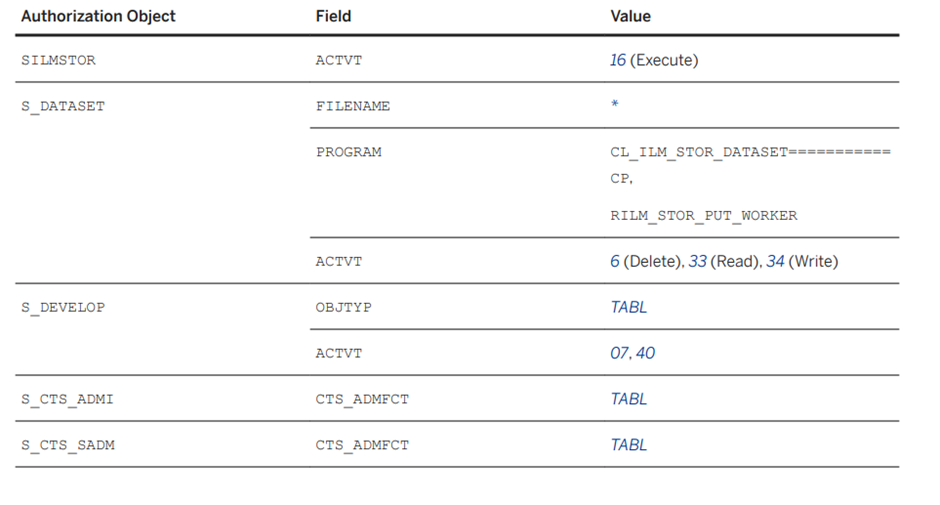
ILM Store Verwaltung
Um den Store zu installieren, zu konfigurieren und zu testen, müssen Benutzer über eine Rolle mit dem Berechtigungsobjekt SILMSTORAD verfügen. Die Autorisierung muss jedoch die folgenden Werte von ACTVT aufweisen
- 02 = Ändern
- 07 = Aktivieren, Generieren
- 39 = Prüfen
5 Schritte zur Konfiguration von SAP ILM store for HANA
Einrichten von Speicherverbindungen
Sobald die Autorisierung für den Speicher erfolgt ist, besteht der erste Schritt darin, die Speicherverbindungen einzurichten. Beachten Sie, dass die Verwaltungsdaten der archivierten Dateien in den Systemdatenbanktabellen gespeichert werden, während die Daten der archivierten Dateien in Form von BLOB (Binary Large Object) in den sekundären HANA-Datenbanktabellen gespeichert werden.
1.1 Erstellen der Datenbankverbindungen
Um die erforderliche sekundäre Datenbankverbindung zur HANA-Datenbank herzustellen, müssen die Benutzer die DBCO-Transaktion verwenden.
1.2 Testen der Datenbankverbindung
Um die Konfiguration der Datenbankverbindung zu testen, beginnen Sie mit der Transaktion SE38 und führen dann den ABAP-Report ADBC_TEST_CONNECTION aus.
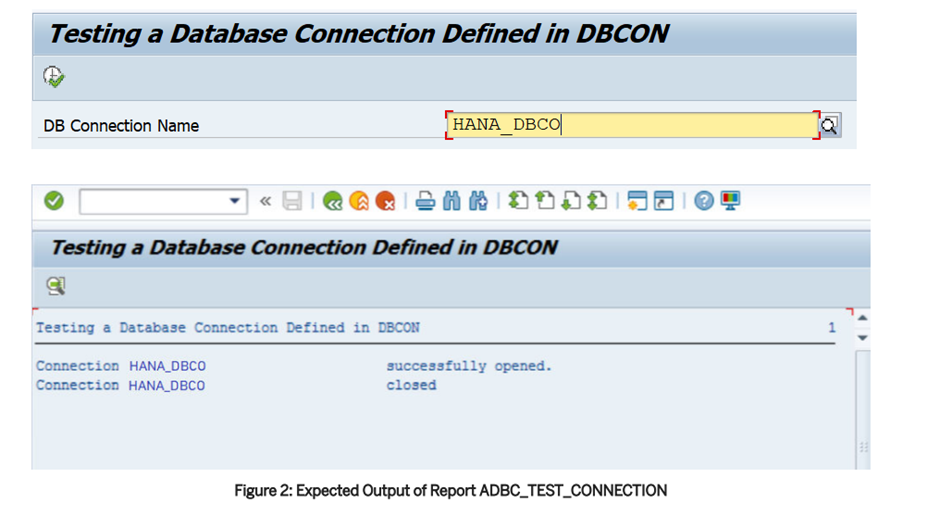
Veröffentlichung des SAP ILM Store
2.1 ICF-Knoten erstellen
Um den SAP ILM Store zu veröffentlichen, müssen Benutzer zunächst den ICF-Knoten erstellen. Hier sind die Schritte, die Sie für die Erstellung befolgen müssen –
1. Beginnen Sie mit der Transaktion SICF und erstellen Sie dann einen neuen Service unter dem Knoten ILM. Geben Sie anschließend den Servicenamen in das Feld Servicename ein.
2. Geben Sie auf der Registerkarte Anmeldedaten den Benutzer ein, der die Berechtigung zum Zugriff auf den ILM-Store hat (gemäß den oben erwähnten Berechtigungsvoraussetzungen).
3. Wechseln Sie dann auf die Registerkarte Handler-Liste und geben Sie den folgenden Befehl ein – CL_ILM_STOR_WD_REQUEST_HANDLER.
4. Aktivieren Sie den Dienst.
2.2 RFC-Destination erstellen
Nachdem der ICF-Knoten erstellt wurde, müssen die Benutzer die RFC-Destination erstellen. Führen Sie dazu die folgenden Schritte aus –
1. Beginnen Sie mit der Transaktion SM59.
2. Erstellen Sie dann eine neue HTTP-Verbindung zu dem externen Server vom Typ G.
3. Gehen Sie zur Registerkarte Technische Einstellungen und stellen Sie sicher, dass Sie die folgenden Werte beibehalten –
- Ziel-Host
- Der Port der Servicenummer sollte Ihrem System entsprechen
- Pfad-Präfix: Fügen Sie den mit der Transaktion SICF definierten Service-Pfad ein, während Sie den ICF-Knoten erstellen.
4. Speichern Sie Ihre Änderungen und führen Sie einen Verbindungstest durch.
Anpassen des Shops
Die Herkunft dient als Kennung der Datenquelle. Er ist daher von zentraler Bedeutung für die Konfiguration des Stores. Die Herkunftsanpassung kann mit Hilfe der Schritte unter Generierung der administrativen und operativen Herkunft generiert oder mit Hilfe der Schritte unter Administrative Anpassung und Operative Anpassung manuell erstellt werden.
3.1 Administrativer und operativer Ursprung
Dies ermöglicht eine automatisierte, aber vereinfachte Methode zur Erstellung der erforderlichen Einstellungen für die Einrichtung des ILM-Speichers (weitere Informationen finden Sie im SAP-Hinweis 3068508). Führen Sie dazu die unten angegebenen Schritte aus –
1. Rufen Sie den Transaktionscode ILM_STOR_GEN_CUST im ILM Store-System auf.
2. Geben Sie die Werte für das Eingabefeld ein.
3. Wählen Sie SAP HANA oder IQ als Speichermedium. Geben Sie im Eingabefeld für die Datenbankverbindung die sekundäre Datenbankverbindung ein.
4. Klicken Sie auf die Registerkarte Ausführen. Anschließend wird eine Seite mit den Details des erstellten Anpassungswertes angezeigt.
3.2 Administrative Anpassungen
Für administrative Anpassungen folgen Sie bitte diesen Anweisungen –
1. Starten Sie eine Transaktion mit ILM_STOR_ADM_CUST oder gehen Sie zum SAP NetWeaver Customising. Wählen Sie > Anwendungsserver > Basisdienste > Information Lifecycle Management > ILM Store > Einstellungen für administratives Customizing definieren.
2. Klicken Sie auf CREATE, um die Anpassung zu erstellen.
3. Geben Sie dann den Namen des Clients und der logischen Datei ein.
4. Geben Sie einen Namen an und erstellen Sie eine Beschreibung für den neuen administrativen Ursprung.
5. Klicken Sie auf HINZUFÜGEN, um den operativen Ursprung hinzuzufügen.
6. Erstellen Sie im Popup-Fenster den operativen Ursprung, geben Sie seinen Namen und eine Beschreibung ein.
7. Geben Sie dann in das Feld Datenbankverbindung für TILM_STOR_BLOB den Befehl HANA_DBCO ein.
3.3 Operative Anpassungen
Für betriebliche Anpassungen sind die folgenden Schritte zu befolgen
1. Starten Sie die Transaktion ILM_STOR_OPR_CUST oder gehen Sie zum SAP NetWeaver-Customizing und wählen Sie > Application Server > Basis Services > Information Lifecycle Management > ILM Store > Einstellungen für operatives Customizing definieren.
2. Um zusätzliche Eigenschaften zu pflegen, geben Sie den im administrativen Ursprung gepflegten Mandanten ein und klicken Sie auf die Schaltfläche AUSFÜHREN.
3.4 Konfiguration der Routing-Tabelle
Für das Routing die Tabellenkonfiguration –
1. Gehen Sie zur Transaktion SM30 und geben Sie dort den Tabellennamen TILM_STOR_O_ROUT ein.
2. Erstellen Sie den folgenden Eintrag:
SAP System ID: <System ID>
Mandant: <Name des Mandanten>
Datenquelle: <Ihre betriebliche Herkunft>
3.5 Optimierung der Klassenfabrik
Für die Optimierung der Klassenfabrik müssen Benutzer –
Gehen Sie zur Transaktion SM30 und geben Sie dort den Tabellennamen TILMSTOR_CF ein. Nachdem Sie den Tabellennamen eingegeben haben, erstellen Sie einen Eintrag mit den folgenden Werten –
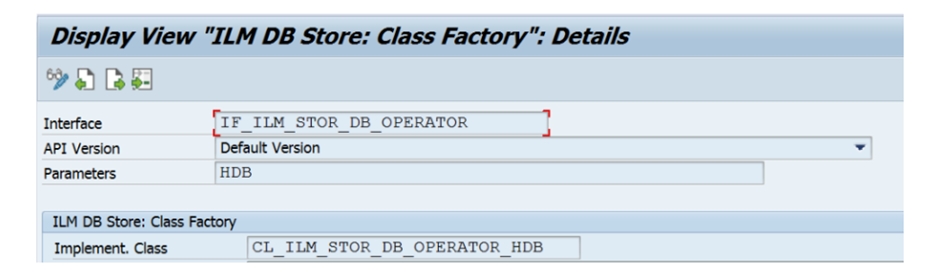
Lagerung und Aufbewahrungsservice
Der Speicher- und Aufbewahrungsdienst, auch als SRS bezeichnet, speichert die ILM-aktivierten Archivdateien im ILM-Speicher. Um SRS nutzen zu können, müssen Benutzer den Dienst im Anwendungssystem aktivieren. Nachfolgend finden Sie die Schritte zur Aktivierung desselben –
4.1 Aktivierung des Speicher- und Aufbewahrungsdienstes
Benutzer können zwischen den folgenden Optionen wählen, um den Speicher- und Aufbewahrungsdienst zu aktivieren –
- Aktivieren Sie das SRS, das lokal auf dem Anwendungssystem läuft.
- Aktivieren Sie das SRS, das auf einem separaten oder entfernten System läuft. Um dies zu ermöglichen, müssen die Benutzer jedoch eine HTTP-Verbindung zwischen den betreffenden Systemen herstellen.

4.2 Erstellen des ILM-Speichers in der SRS-Verwaltung
Die Benutzer müssen einen neuen Eintrag für die Eingabe der für das SRS verfügbaren Geschäfte im Transaktionscode
- ILM Store:
- Beschreibung:
- HTTP-Verbindung:


Testen des konfigurierten SAP ILM Speichers
Sobald die Konfiguration des ILM-Speichers abgeschlossen ist, müssen Sie ihn anhand der folgenden Richtlinien testen.
5.1 Herkunft für Testzwecke
Verwenden Sie einen Testursprung archeb zum Testen der Konfigurationen des ILM-Speicher für die HANA-Datenbank. Die folgenden Schritte sind zu beachten –
1. Starten Sie die Transaktion SM30 und geben Sie den Tabellencode TILM_STOR_CUS ein.
2. Kopieren Sie alle Einträge Ihrer Herkunft und erstellen Sie neue Einträge für die Herkunft archeb.
Denken Sie daran, dass Sie die Testberichte unbedingt verwenden müssen, um die Funktionalität des ILM-Speichers zu überprüfen.
5.2 Testberichte
Zum Testen der Funktionalitäten des ILM-Speichers können Sie den Bericht RILM_STOR_TEST_PF_SINGLE verwenden. Geben Sie bei der Auswahl des Berichts das erstellte RCF-Ziel an und führen Sie ihn dann aus.
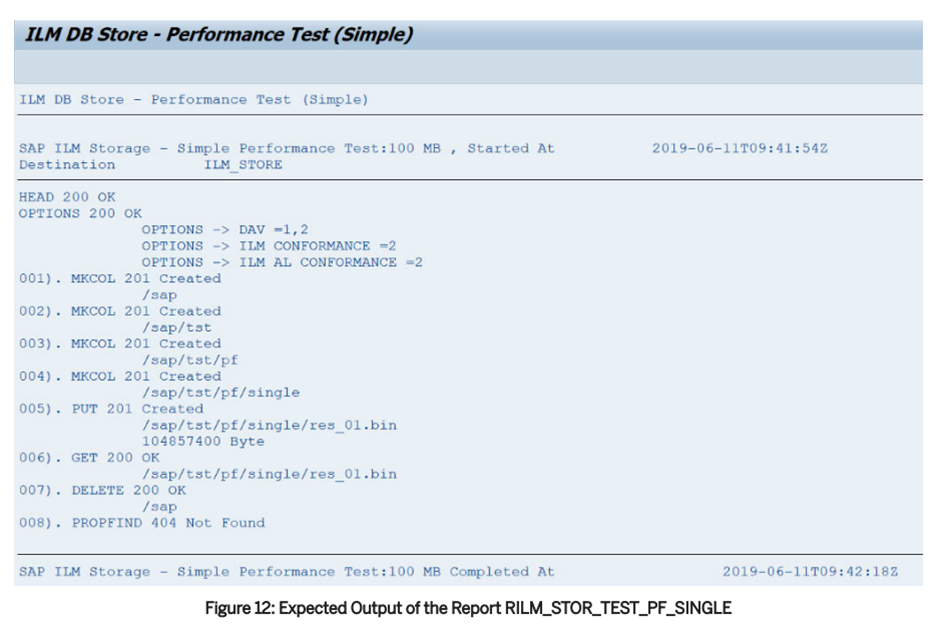
Um verschiedene Datenkonstellationen und Operationen zu überprüfen, die in den BC-ILM 3.1-Spezifikationen definiert sind, können Sie außerdem den Report RILM_STOR_TEST_AT verwenden. Auch hier geben Sie die erstellte RFC-Destination an und führen dann den Befehl aus.
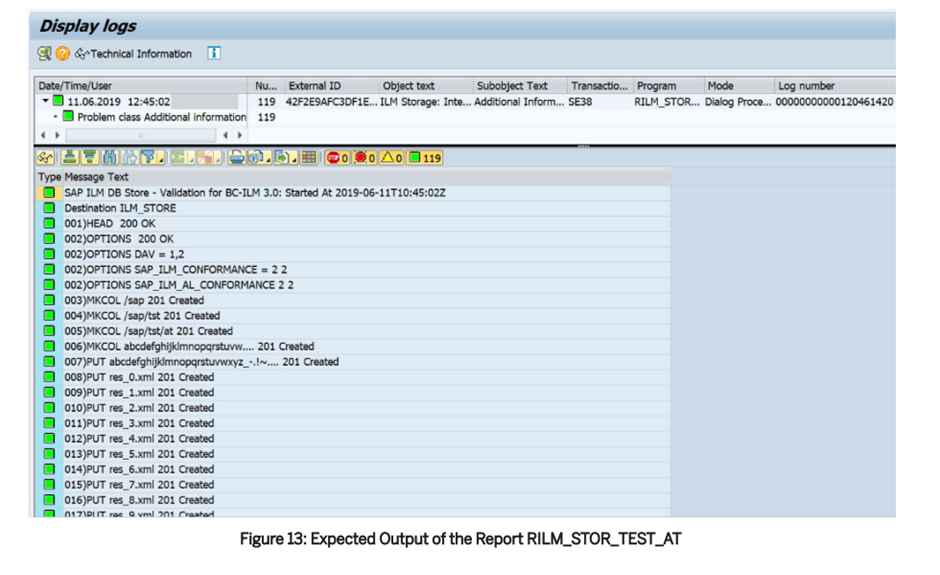
Um alle Tabelleneinträge zu löschen, verwenden Sie den Bericht RILM_STOR_TEST_CLEAR.
5.3 Anwendungsprotokolle
Für den ILM-Speicher ist das Anwendungsprotokollobjekt ILM_STOR. Um auf die Protokolle aller Vorgänge im Speicher zuzugreifen, müssen die Benutzer die Transaktion SLG1 starten und dann das Objekt ILM_STOR eingeben.
5.4 Fehlersuche
Prüfen Sie abschließend, ob es Probleme gibt. Falls es welche gibt, finden Sie im Blog zur Fehlerbehebung eine Liste der häufigsten Probleme. Eröffnen Sie ein Ticket für die Anwendungskomponente BC-ILM-STO, um weitere Unterstützung zu erhalten.
Wie kann die TJC Group Ihnen helfen?
Mit mehr als 25 Jahren Erfahrung ist die TJC Group Ihr zuverlässiger Partner SAP ILM. Wir helfen Ihnen:
- bei der Löschung unnötiger Daten in Ihrem SAP-System,
- bei der Schließung der Prozesse, die zu lange offen waren,
- Nutzen Sie die DSGVO Verordnung als Gelegenheit, um Prozesse gründlich zu überprüfen.
- Vorschriften einzuhalten und den Ruf Ihres Unternehmens zu schützen.
Darüber hinaus bieten wir auch effiziente Lösungen für die SAP-Datenarchivierung und Datenextraktion. Wenn Sie mehr über unsere SAP ILM und Datenarchivierungslösungen erfahren möchten, kontaktieren Sie uns noch heute!